电脑如何设置每天定时关机 笔记本电脑设置定时关机的方法
更新时间:2024-02-01 17:54:28作者:yang
电脑已经成为我们生活中不可或缺的一部分,但长时间使用电脑也会对我们的身体和电脑本身造成一定的损害,为了避免这些问题,定时关机是一个非常有用的功能。如何设置电脑每天定时关机呢?对于笔记本电脑来说,定时关机同样适用。下面将为大家介绍一些简单的方法,帮助大家轻松实现电脑的定时关机功能。
步骤如下:
1.点击开始——运行
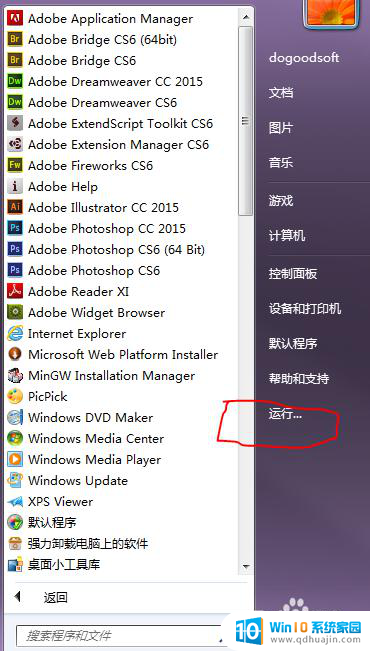
2.在运行里面输入定时关机命令:Shutdown -s -t s (注意“s”代表秒数))——按回车键或点击确定。如果是需要1小时后关机,可以输入3600
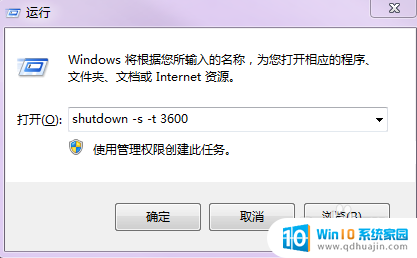
3.如果需要取消,直接在运行里面输入Shutdown -a 按回车键或点击确定
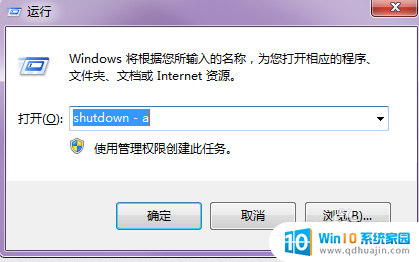
以上是关于如何在电脑上设置每天定时关机的全部内容,如果您遇到相同问题,可以参考本文中介绍的步骤进行修复,希望对大家有所帮助。
电脑如何设置每天定时关机 笔记本电脑设置定时关机的方法相关教程
热门推荐
电脑教程推荐
- 1 怎么把手机屏幕投射到电脑上 手机如何无线投屏到电脑上
- 2 怎样把搜狗输入法放到任务栏 怎么把搜狗输入法固定到任务栏
- 3 笔记本电脑刚开机就自动关机是怎么回事 笔记本电脑开机后几秒钟自动关机
- 4 笔记本电脑联想指纹锁 联想笔记本指纹设置步骤
- 5 如何看网吧电脑配置 网吧电脑怎么查看硬件配置
- 6 桌面上打电话键不见了怎么办 手机通话图标不见了怎么办
- 7 微信的桌面壁纸怎么换 微信主页壁纸设置方法
- 8 电脑怎么重新获取ip地址 电脑如何重新获取IP地址
- 9 电脑上怎么打开360免费wifi 360免费wifi电脑版功能介绍
- 10 笔记本玩游戏时cpu温度多少正常 笔记本电脑打游戏CPU温度多高算正常
win10系统推荐
- 1 萝卜家园ghost win10 64位家庭版镜像下载v2023.04
- 2 技术员联盟ghost win10 32位旗舰安装版下载v2023.04
- 3 深度技术ghost win10 64位官方免激活版下载v2023.04
- 4 番茄花园ghost win10 32位稳定安全版本下载v2023.04
- 5 戴尔笔记本ghost win10 64位原版精简版下载v2023.04
- 6 深度极速ghost win10 64位永久激活正式版下载v2023.04
- 7 惠普笔记本ghost win10 64位稳定家庭版下载v2023.04
- 8 电脑公司ghost win10 32位稳定原版下载v2023.04
- 9 番茄花园ghost win10 64位官方正式版下载v2023.04
- 10 风林火山ghost win10 64位免费专业版下载v2023.04